bluetooth FIAT 500X 2018 Návod na použitie a údržbu (in Slovak)
[x] Cancel search | Manufacturer: FIAT, Model Year: 2018, Model line: 500X, Model: FIAT 500X 2018Pages: 280, veľkosť PDF: 7.79 MB
Page 247 of 280
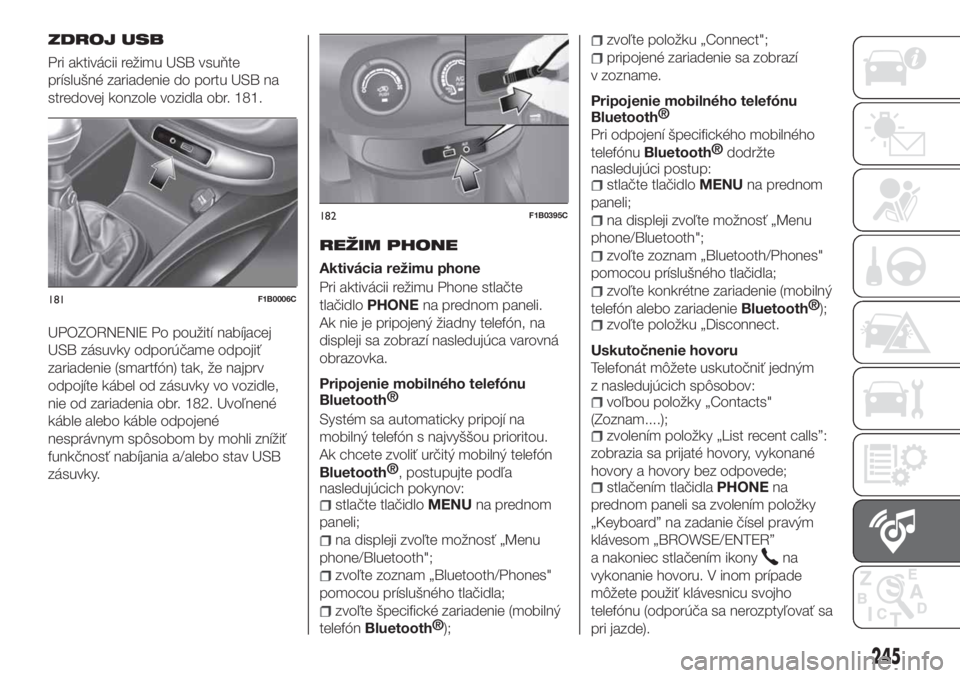
ZDROJ USB
Pri aktivácii režimu USB vsuňte
príslušné zariadenie do portu USB na
stredovej konzole vozidla obr. 181.
UPOZORNENIE Po použití nabíjacej
USB zásuvky odporúčame odpojiť
zariadenie (smartfón) tak, že najprv
odpojíte kábel od zásuvky vo vozidle,
nie od zariadenia obr. 182. Uvoľnené
káble alebo káble odpojené
nesprávnym spôsobom by mohli znížiť
funkčnosť nabíjania a/alebo stav USB
zásuvky.REŽIM PHONE
Aktivácia režimu phone
Pri aktivácii režimu Phone stlačte
tlačidloPHONEna prednom paneli.
Ak nie je pripojený žiadny telefón, na
displeji sa zobrazí nasledujúca varovná
obrazovka.
Pripojenie mobilného telefónu
Bluetooth®
Systém sa automaticky pripojí na
mobilný telefón s najvyššou prioritou.
Ak chcete zvoliť určitý mobilný telefón
Bluetooth®
, postupujte podľa
nasledujúcich pokynov:
stlačte tlačidloMENUna prednom
paneli;
na displeji zvoľte možnosť „Menu
phone/Bluetooth";
zvoľte zoznam „Bluetooth/Phones"
pomocou príslušného tlačidla;
zvoľte špecifické zariadenie (mobilný
telefón
Bluetooth®
);
zvoľte položku „Connect";
pripojené zariadenie sa zobrazí
v zozname.
Pripojenie mobilného telefónu
Bluetooth®
Pri odpojení špecifického mobilného
telefónu
Bluetooth®
dodržte
nasledujúci postup:
stlačte tlačidloMENUna prednom
paneli;
na displeji zvoľte možnosť „Menu
phone/Bluetooth";
zvoľte zoznam „Bluetooth/Phones"
pomocou príslušného tlačidla;
zvoľte konkrétne zariadenie (mobilný
telefón alebo zariadenie
Bluetooth®
);
zvoľte položku „Disconnect.
Uskutočnenie hovoru
Telefonát môžete uskutočniť jedným
z nasledujúcich spôsobov:
voľbou položky „Contacts"
(Zoznam....);
zvolením položky „List recent calls”:
zobrazia sa prijaté hovory, vykonané
hovory a hovory bez odpovede;
stlačením tlačidlaPHONEna
prednom paneli sa zvolením položky
„Keyboard” na zadanie čísel pravým
klávesom „BROWSE/ENTER”
a nakoniec stlačením ikony
na
vykonanie hovoru. V inom prípade
môžete použiť klávesnicu svojho
telefónu (odporúča sa nerozptyľovať sa
pri jazde).
181F1B0006C
182F1B0395C
245
Page 251 of 280
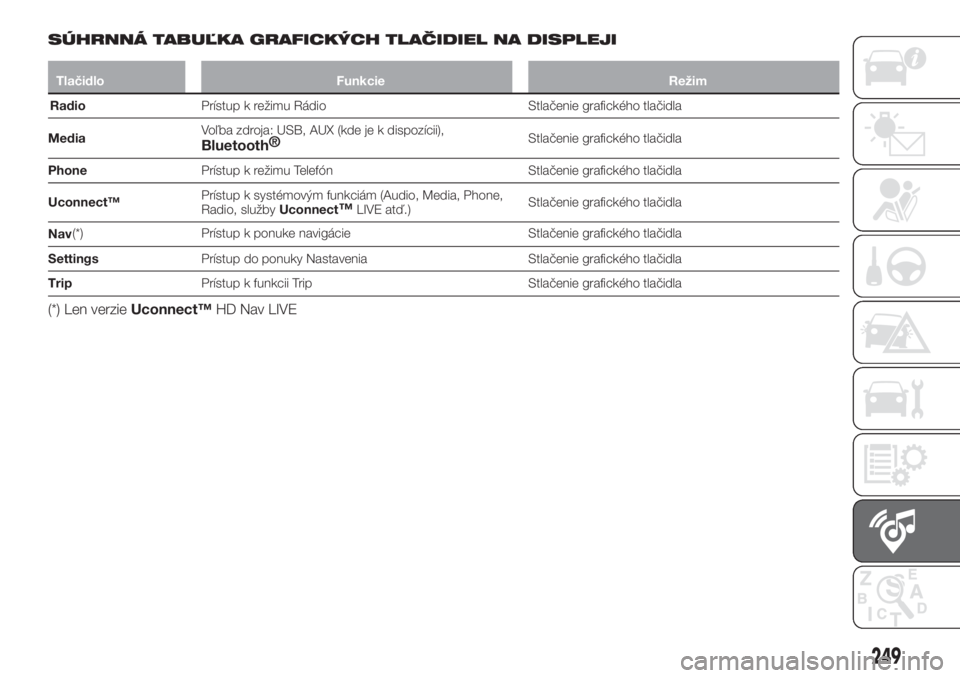
SÚHRNNÁ TABUĽKA GRAFICKÝCH TLAČIDIEL NA DISPLEJI
Tlačidlo Funkcie Režim
RadioPrístup k režimu Rádio Stlačenie grafického tlačidla
MediaVoľba zdroja: USB, AUX (kde je k dispozícii),
Bluetooth®Stlačenie grafického tlačidla
PhonePrístup k režimu Telefón Stlačenie grafického tlačidla
Uconnect™Prístup k systémovým funkciám (Audio, Media, Phone,
Radio, službyUconnect
™LIVE atď.)Stlačenie grafického tlačidla
Nav(*)Prístup k ponuke navigácie Stlačenie grafického tlačidla
SettingsPrístup do ponuky Nastavenia Stlačenie grafického tlačidla
TripPrístup k funkcii Trip Stlačenie grafického tlačidla
(*) Len verzieUconnect™HD Nav LIVE
249
Page 255 of 280
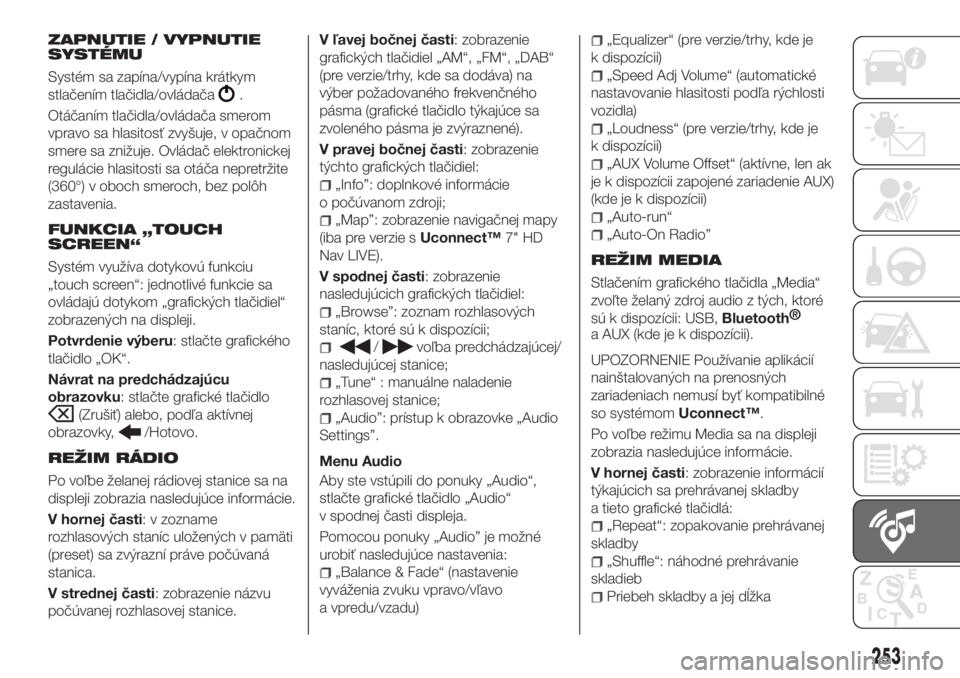
ZAPNUTIE / VYPNUTIE
SYSTÉMU
Systém sa zapína/vypína krátkym
stlačením tlačidla/ovládača
.
Otáčaním tlačidla/ovládača smerom
vpravo sa hlasitosť zvyšuje, v opačnom
smere sa znižuje. Ovládač elektronickej
regulácie hlasitosti sa otáča nepretržite
(360°) v oboch smeroch, bez polôh
zastavenia.
FUNKCIA „TOUCH
SCREEN“
Systém využíva dotykovú funkciu
„touch screen“: jednotlivé funkcie sa
ovládajú dotykom „grafických tlačidiel“
zobrazených na displeji.
Potvrdenie výberu: stlačte grafického
tlačidlo „OK“.
Návrat na predchádzajúcu
obrazovku: stlačte grafické tlačidlo
(Zrušiť) alebo, podľa aktívnej
obrazovky,
/Hotovo.
REŽIM RÁDIO
Po voľbe želanej rádiovej stanice sa na
displeji zobrazia nasledujúce informácie.
V hornej časti: v zozname
rozhlasových staníc uložených v pamäti
(preset) sa zvýrazní práve počúvaná
stanica.
V strednej časti: zobrazenie názvu
počúvanej rozhlasovej stanice.V ľavej bočnej časti: zobrazenie
grafických tlačidiel „AM“, „FM“, „DAB“
(pre verzie/trhy, kde sa dodáva) na
výber požadovaného frekvenčného
pásma (grafické tlačidlo týkajúce sa
zvoleného pásma je zvýraznené).
V pravej bočnej časti: zobrazenie
týchto grafických tlačidiel:
„Info”: doplnkové informácie
o počúvanom zdroji;
„Map”: zobrazenie navigačnej mapy
(iba pre verzie sUconnect™7" HD
Nav LIVE).
V spodnej časti: zobrazenie
nasledujúcich grafických tlačidiel:
„Browse”: zoznam rozhlasových
staníc, ktoré sú k dispozícii;
/voľba predchádzajúcej/
nasledujúcej stanice;
„Tune“ : manuálne naladenie
rozhlasovej stanice;
„Audio”: prístup k obrazovke „Audio
Settings”.
Menu Audio
Aby ste vstúpili do ponuky „Audio“,
stlačte grafické tlačidlo „Audio“
v spodnej časti displeja.
Pomocou ponuky „Audio” je možné
urobiť nasledujúce nastavenia:
„Balance & Fade“ (nastavenie
vyváženia zvuku vpravo/vľavo
a vpredu/vzadu)
„Equalizer“ (pre verzie/trhy, kde je
k dispozícii)
„Speed Adj Volume“ (automatické
nastavovanie hlasitosti podľa rýchlosti
vozidla)
„Loudness“ (pre verzie/trhy, kde je
k dispozícii)
„AUX Volume Offset“ (aktívne, len ak
je k dispozícii zapojené zariadenie AUX)
(kde je k dispozícii)
„Auto-run“
„Auto-On Radio”
REŽIM MEDIA
Stlačením grafického tlačidla „Media“
zvoľte želaný zdroj audio z tých, ktoré
sú k dispozícii: USB,
Bluetooth®
a AUX (kde je k dispozícii).
UPOZORNENIE Používanie aplikácií
nainštalovaných na prenosných
zariadeniach nemusí byť kompatibilné
so systémomUconnect™.
Po voľbe režimu Media sa na displeji
zobrazia nasledujúce informácie.
V hornej časti: zobrazenie informácií
týkajúcich sa prehrávanej skladby
a tieto grafické tlačidlá:
„Repeat“: zopakovanie prehrávanej
skladby
„Shuffle“: náhodné prehrávanie
skladieb
Priebeh skladby a jej dĺžka
253
Page 256 of 280
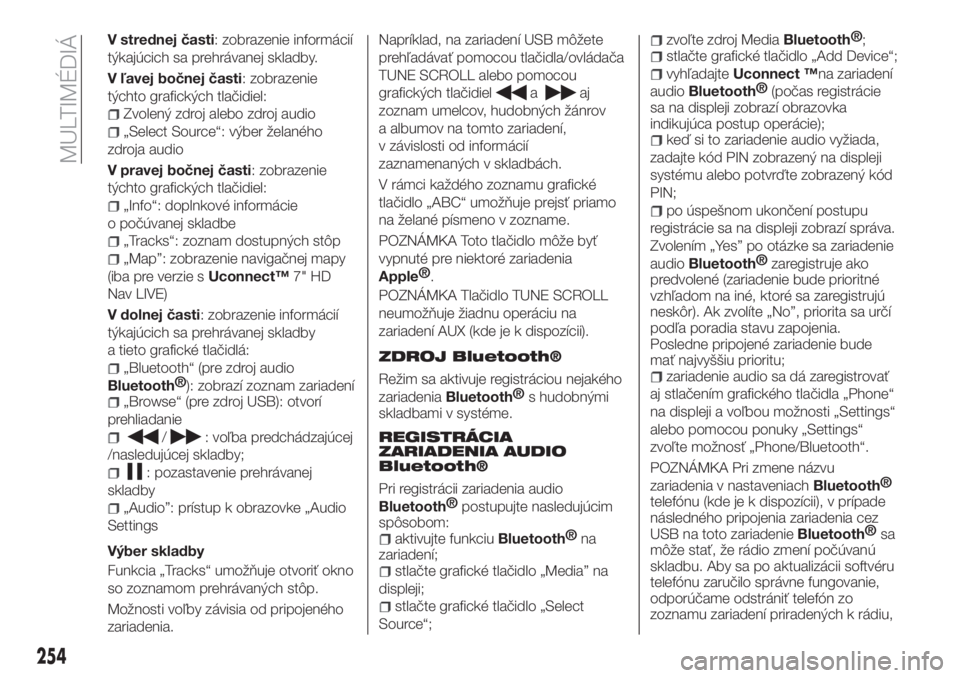
V strednej časti: zobrazenie informácií
týkajúcich sa prehrávanej skladby.
V ľavej bočnej časti: zobrazenie
týchto grafických tlačidiel:
Zvolený zdroj alebo zdroj audio
„Select Source“: výber želaného
zdroja audio
V pravej bočnej časti: zobrazenie
týchto grafických tlačidiel:
„Info“: doplnkové informácie
o počúvanej skladbe
„Tracks“: zoznam dostupných stôp
„Map”: zobrazenie navigačnej mapy
(iba pre verzie sUconnect™7" HD
Nav LIVE)
V dolnej časti: zobrazenie informácií
týkajúcich sa prehrávanej skladby
a tieto grafické tlačidlá:
„Bluetooth“ (pre zdroj audio
Bluetooth®
): zobrazí zoznam zariadení
„Browse“ (pre zdroj USB): otvorí
prehliadanie
/: voľba predchádzajúcej
/nasledujúcej skladby;
: pozastavenie prehrávanej
skladby
„Audio”: prístup k obrazovke „Audio
Settings
Výber skladby
Funkcia „Tracks“ umožňuje otvoriť okno
so zoznamom prehrávaných stôp.
Možnosti voľby závisia od pripojeného
zariadenia.Napríklad, na zariadení USB môžete
prehľadávať pomocou tlačidla/ovládača
TUNE SCROLL alebo pomocou
grafických tlačidiel
aaj
zoznam umelcov, hudobných žánrov
a albumov na tomto zariadení,
v závislosti od informácií
zaznamenaných v skladbách.
V rámci každého zoznamu grafické
tlačidlo „ABC“ umožňuje prejsť priamo
na želané písmeno v zozname.
POZNÁMKA Toto tlačidlo môže byť
vypnuté pre niektoré zariadenia
Apple®
.
POZNÁMKA Tlačidlo TUNE SCROLL
neumožňuje žiadnu operáciu na
zariadení AUX (kde je k dispozícii).
ZDROJ Bluetooth®
Režim sa aktivuje registráciou nejakého
zariadenia
Bluetooth®
s hudobnými
skladbami v systéme.
REGISTRÁCIA
ZARIADENIA AUDIO
Bluetooth®
Pri registrácii zariadenia audio
Bluetooth®
postupujte nasledujúcim
spôsobom:
aktivujte funkciuBluetooth®
na
zariadení;
stlačte grafické tlačidlo „Media” na
displeji;
stlačte grafické tlačidlo „Select
Source“;
zvoľte zdroj MediaBluetooth®
;
stlačte grafické tlačidlo „Add Device“;
vyhľadajteUconnect ™na zariadení
audio
Bluetooth®
(počas registrácie
sa na displeji zobrazí obrazovka
indikujúca postup operácie);
keď si to zariadenie audio vyžiada,
zadajte kód PIN zobrazený na displeji
systému alebo potvrďte zobrazený kód
PIN;
po úspešnom ukončení postupu
registrácie sa na displeji zobrazí správa.
Zvolením „Yes” po otázke sa zariadenie
audio
Bluetooth®
zaregistruje ako
predvolené (zariadenie bude prioritné
vzhľadom na iné, ktoré sa zaregistrujú
neskôr). Ak zvolíte „No”, priorita sa určí
podľa poradia stavu zapojenia.
Posledne pripojené zariadenie bude
mať najvyššiu prioritu;
zariadenie audio sa dá zaregistrovať
aj stlačením grafického tlačidla „Phone“
na displeji a voľbou možnosti „Settings“
alebo pomocou ponuky „Settings“
zvoľte možnosť „Phone/Bluetooth“.
POZNÁMKA Pri zmene názvu
zariadenia v nastaveniach
Bluetooth®
telefónu (kde je k dispozícii), v prípade
následného pripojenia zariadenia cez
USB na toto zariadenie
Bluetooth®
sa
môže stať, že rádio zmení počúvanú
skladbu. Aby sa po aktualizácii softvéru
telefónu zaručilo správne fungovanie,
odporúčame odstrániť telefón zo
zoznamu zariadení priradených k rádiu,
254
MULTIMÉDIÁ
Page 257 of 280

vymazať predošlé systémové priradenie
aj v zozname zariadeníBluetooth®
na
telefóne a vykonať novú registráciu.
UPOZORNENIE V prípade straty
prepojeniaBluetooth®
medzi
mobilným telefónom a systémom si
pozrite pokyny v návode mobilného
telefónu.
ZDROJ USB
Pri aktivácii režimu USB vsuňte
príslušné zariadenie do portu USB na
stredovej konzole vozidla obr. 185.
Na niektorých verziách je k dispozícii
druhý port USB, vnútri prednej opierky.
Zásuvka USB na dobíjanie
(kde je k dispozícii)
Pri niektorých verziách je na stredovom
tuneli nachádza zásuvka USB na
dobíjanie obr. 186.Vsunutím zariadenia USB pri zapnutom
systéme začne systém prehrávať
skladby nachádzajúce sa na zariadení,
ak je funkcia „AutoPlay“ v ponuke
„Audio“ nastavená na ON.
UPOZORNENIE Po použití nabíjacej
USB zásuvky odporúčame odpojiť
zariadenie (smartfón) tak, že najprv
odpojíte kábel od zásuvky vo vozidle,
nie od zariadenia obr. 187. Uvoľnené
káble alebo káble odpojené
nesprávnym spôsobom by mohli znížiť
funkčnosť nabíjania a/alebo stav USB
zásuvky.ZDROJ AUX
(kde je k dispozícii)
Pri aktivácii režimu AUX vsuňte
príslušné zariadenie do zásuvky AUX vo
vozidle.
Vsunutím zariadenia so zásuvkou
výstupu AUX systém začne
reprodukovať zvuk zo zapojeného
zariadenia AUX, pokiaľ zvuk na
zariadení už prehrával.
Nastavte hlasitosť tlačidlom/ovládačom
na prednom paneli alebo
pomocou ovládača na nastavenie
hlasitosti na pripojenom zariadení.
Funkciu „AUX Volume Match“
(Kompenzácia hlasitosti AUX) možno
zvoliť v nastaveniach „Audio“, iba keď je
aktívny zdroj AUX.
185F1B0238C
186F1B0212C
187F1B0383C
255
Page 258 of 280
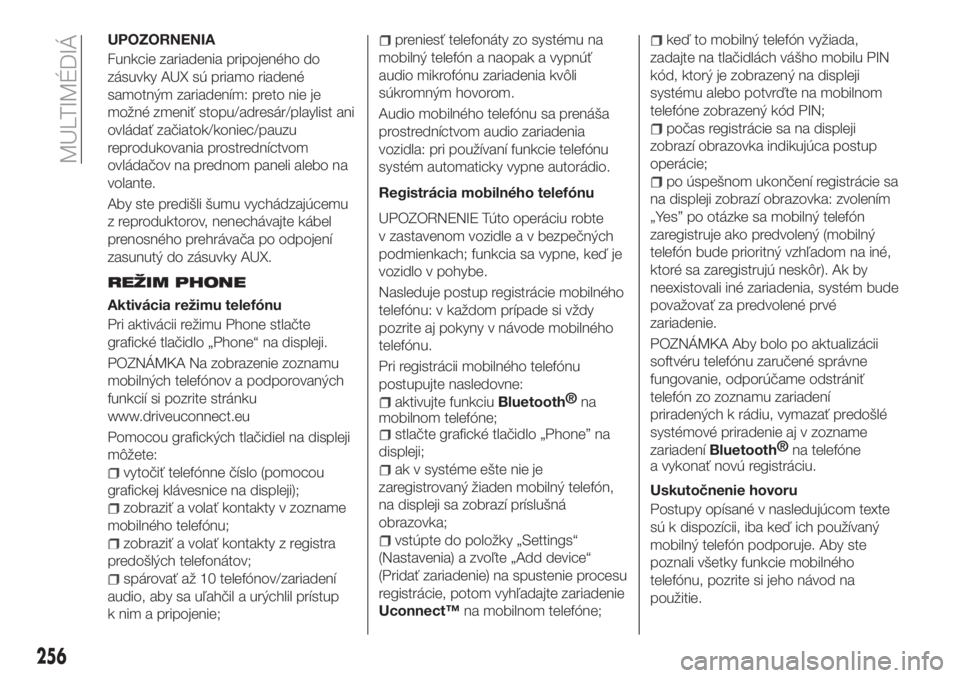
UPOZORNENIA
Funkcie zariadenia pripojeného do
zásuvky AUX sú priamo riadené
samotným zariadením: preto nie je
možné zmeniť stopu/adresár/playlist ani
ovládať začiatok/koniec/pauzu
reprodukovania prostredníctvom
ovládačov na prednom paneli alebo na
volante.
Aby ste predišli šumu vychádzajúcemu
z reproduktorov, nenechávajte kábel
prenosného prehrávača po odpojení
zasunutý do zásuvky AUX.
REŽIM PHONE
Aktivácia režimu telefónu
Pri aktivácii režimu Phone stlačte
grafické tlačidlo „Phone“ na displeji.
POZNÁMKA Na zobrazenie zoznamu
mobilných telefónov a podporovaných
funkcií si pozrite stránku
www.driveuconnect.eu
Pomocou grafických tlačidiel na displeji
môžete:
vytočiť telefónne číslo (pomocou
grafickej klávesnice na displeji);
zobraziť a volať kontakty v zozname
mobilného telefónu;
zobraziť a volať kontakty z registra
predošlých telefonátov;
spárovať až 10 telefónov/zariadení
audio, aby sa uľahčil a urýchlil prístup
k nim a pripojenie;
preniesť telefonáty zo systému na
mobilný telefón a naopak a vypnúť
audio mikrofónu zariadenia kvôli
súkromným hovorom.
Audio mobilného telefónu sa prenáša
prostredníctvom audio zariadenia
vozidla: pri používaní funkcie telefónu
systém automaticky vypne autorádio.
Registrácia mobilného telefónu
UPOZORNENIE Túto operáciu robte
v zastavenom vozidle a v bezpečných
podmienkach; funkcia sa vypne, keď je
vozidlo v pohybe.
Nasleduje postup registrácie mobilného
telefónu: v každom prípade si vždy
pozrite aj pokyny v návode mobilného
telefónu.
Pri registrácii mobilného telefónu
postupujte nasledovne:
aktivujte funkciuBluetooth®
na
mobilnom telefóne;
stlačte grafické tlačidlo „Phone” na
displeji;
ak v systéme ešte nie je
zaregistrovaný žiaden mobilný telefón,
na displeji sa zobrazí príslušná
obrazovka;
vstúpte do položky „Settings“
(Nastavenia) a zvoľte „Add device“
(Pridať zariadenie) na spustenie procesu
registrácie, potom vyhľadajte zariadenie
Uconnect™na mobilnom telefóne;
keď to mobilný telefón vyžiada,
zadajte na tlačidlách vášho mobilu PIN
kód, ktorý je zobrazený na displeji
systému alebo potvrďte na mobilnom
telefóne zobrazený kód PIN;
počas registrácie sa na displeji
zobrazí obrazovka indikujúca postup
operácie;
po úspešnom ukončení registrácie sa
na displeji zobrazí obrazovka: zvolením
„Yes” po otázke sa mobilný telefón
zaregistruje ako predvolený (mobilný
telefón bude prioritný vzhľadom na iné,
ktoré sa zaregistrujú neskôr). Ak by
neexistovali iné zariadenia, systém bude
považovať za predvolené prvé
zariadenie.
POZNÁMKA Aby bolo po aktualizácii
softvéru telefónu zaručené správne
fungovanie, odporúčame odstrániť
telefón zo zoznamu zariadení
priradených k rádiu, vymazať predošlé
systémové priradenie aj v zozname
zariadení
Bluetooth®
na telefóne
a vykonať novú registráciu.
Uskutočnenie hovoru
Postupy opísané v nasledujúcom texte
sú k dispozícii, iba keď ich používaný
mobilný telefón podporuje. Aby ste
poznali všetky funkcie mobilného
telefónu, pozrite si jeho návod na
použitie.
256
MULTIMÉDIÁ
Page 259 of 280
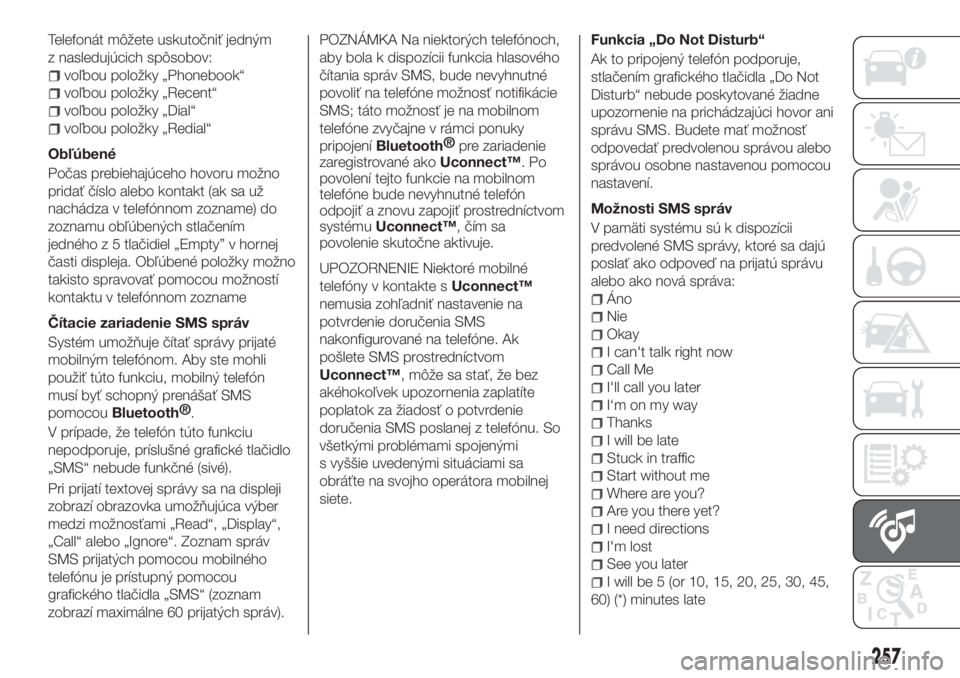
Telefonát môžete uskutočniť jedným
z nasledujúcich spôsobov:
voľbou položky „Phonebook“
voľbou položky „Recent“
voľbou položky „Dial“
voľbou položky „Redial“
Obľúbené
Počas prebiehajúceho hovoru možno
pridať číslo alebo kontakt (ak sa už
nachádza v telefónnom zozname) do
zoznamu obľúbených stlačením
jedného z 5 tlačidiel „Empty” v hornej
časti displeja. Obľúbené položky možno
takisto spravovať pomocou možností
kontaktu v telefónnom zozname
Čítacie zariadenie SMS správ
Systém umožňuje čítať správy prijaté
mobilným telefónom. Aby ste mohli
použiť túto funkciu, mobilný telefón
musí byť schopný prenášať SMS
pomocou
Bluetooth®
.
V prípade, že telefón túto funkciu
nepodporuje, príslušné grafické tlačidlo
„SMS“ nebude funkčné (sivé).
Pri prijatí textovej správy sa na displeji
zobrazí obrazovka umožňujúca výber
medzi možnosťami „Read“, „Display“,
„Call“ alebo „Ignore“. Zoznam správ
SMS prijatých pomocou mobilného
telefónu je prístupný pomocou
grafického tlačidla „SMS“ (zoznam
zobrazí maximálne 60 prijatých správ).POZNÁMKA Na niektorých telefónoch,
aby bola k dispozícii funkcia hlasového
čítania správ SMS, bude nevyhnutné
povoliť na telefóne možnosť notifikácie
SMS; táto možnosť je na mobilnom
telefóne zvyčajne v rámci ponuky
pripojení
Bluetooth®
pre zariadenie
zaregistrované akoUconnect™.Po
povolení tejto funkcie na mobilnom
telefóne bude nevyhnutné telefón
odpojiť a znovu zapojiť prostredníctvom
systémuUconnect™, čím sa
povolenie skutočne aktivuje.
UPOZORNENIE Niektoré mobilné
telefóny v kontakte sUconnect™
nemusia zohľadniť nastavenie na
potvrdenie doručenia SMS
nakonfigurované na telefóne. Ak
pošlete SMS prostredníctvom
Uconnect™, môže sa stať, že bez
akéhokoľvek upozornenia zaplatíte
poplatok za žiadosť o potvrdenie
doručenia SMS poslanej z telefónu. So
všetkými problémami spojenými
s vyššie uvedenými situáciami sa
obráťte na svojho operátora mobilnej
siete.
Funkcia „Do Not Disturb“
Ak to pripojený telefón podporuje,
stlačením grafického tlačidla „Do Not
Disturb“ nebude poskytované žiadne
upozornenie na prichádzajúci hovor ani
správu SMS. Budete mať možnosť
odpovedať predvolenou správou alebo
správou osobne nastavenou pomocou
nastavení.
Možnosti SMS správ
V pamäti systému sú k dispozícii
predvolené SMS správy, ktoré sa dajú
poslať ako odpoveď na prijatú správu
alebo ako nová správa:
Áno
Nie
Okay
I can't talk right now
Call Me
I'll call you later
I‘m on my way
Thanks
I will be late
Stuck in traffic
Start without me
Where are you?
Are you there yet?
I need directions
I'm lost
See you later
I will be 5 (or 10, 15, 20, 25, 30, 45,
60) (*) minutes late
257
Page 260 of 280
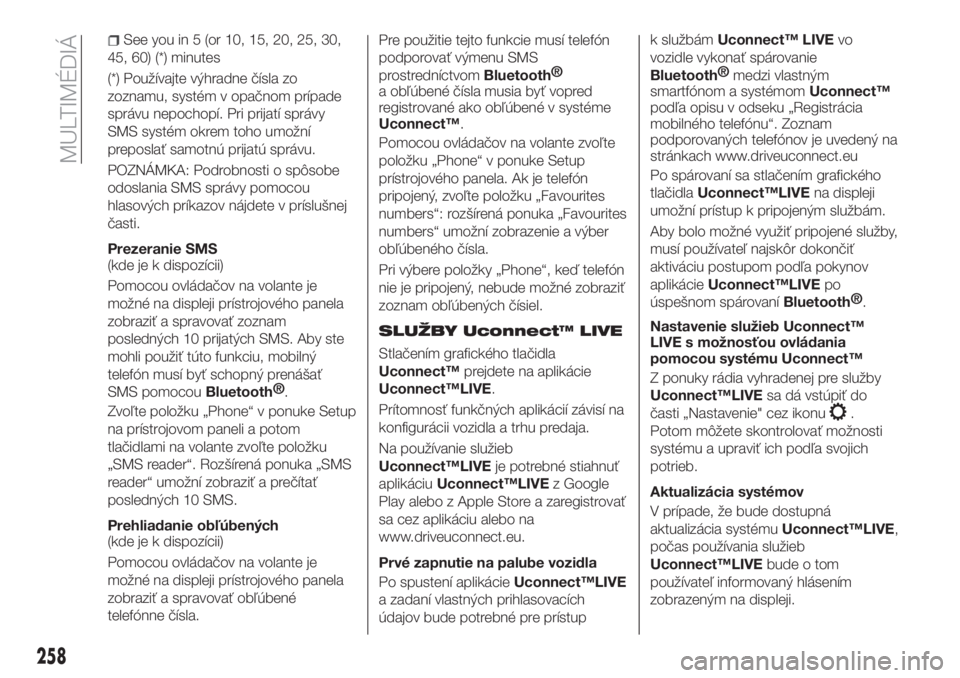
See you in 5 (or 10, 15, 20, 25, 30,
45, 60) (*) minutes
(*) Používajte výhradne čísla zo
zoznamu, systém v opačnom prípade
správu nepochopí. Pri prijatí správy
SMS systém okrem toho umožní
preposlať samotnú prijatú správu.
POZNÁMKA: Podrobnosti o spôsobe
odoslania SMS správy pomocou
hlasových príkazov nájdete v príslušnej
časti.
Prezeranie SMS
(kde je k dispozícii)
Pomocou ovládačov na volante je
možné na displeji prístrojového panela
zobraziť a spravovať zoznam
posledných 10 prijatých SMS. Aby ste
mohli použiť túto funkciu, mobilný
telefón musí byť schopný prenášať
SMS pomocou
Bluetooth®
.
Zvoľte položku „Phone“ v ponuke Setup
na prístrojovom paneli a potom
tlačidlami na volante zvoľte položku
„SMS reader“. Rozšírená ponuka „SMS
reader“ umožní zobraziť a prečítať
posledných 10 SMS.
Prehliadanie obľúbených
(kde je k dispozícii)
Pomocou ovládačov na volante je
možné na displeji prístrojového panela
zobraziť a spravovať obľúbené
telefónne čísla.Pre použitie tejto funkcie musí telefón
podporovať výmenu SMS
prostredníctvom
Bluetooth®
a obľúbené čísla musia byť vopred
registrované ako obľúbené v systéme
Uconnect™.
Pomocou ovládačov na volante zvoľte
položku „Phone“ v ponuke Setup
prístrojového panela. Ak je telefón
pripojený, zvoľte položku „Favourites
numbers“: rozšírená ponuka „Favourites
numbers“ umožní zobrazenie a výber
obľúbeného čísla.
Pri výbere položky „Phone“, keď telefón
nie je pripojený, nebude možné zobraziť
zoznam obľúbených čísiel.
SLUŽBY Uconnect™ LIVE
Stlačením grafického tlačidla
Uconnect™prejdete na aplikácie
Uconnect™LIVE.
Prítomnosť funkčných aplikácií závisí na
konfigurácii vozidla a trhu predaja.
Na používanie služieb
Uconnect™LIVEje potrebné stiahnuť
aplikáciuUconnect™LIVEz Google
Play alebo z Apple Store a zaregistrovať
sa cez aplikáciu alebo na
www.driveuconnect.eu.
Prvé zapnutie na palube vozidla
Po spustení aplikácieUconnect™LIVE
a zadaní vlastných prihlasovacích
údajov bude potrebné pre prístupk službámUconnect™ LIVEvo
vozidle vykonať spárovanie
Bluetooth®
medzi vlastným
smartfónom a systémomUconnect™
podľa opisu v odseku „Registrácia
mobilného telefónu“. Zoznam
podporovaných telefónov je uvedený na
stránkach www.driveuconnect.eu
Po spárovaní sa stlačením grafického
tlačidlaUconnect™LIVEna displeji
umožní prístup k pripojeným službám.
Aby bolo možné využiť pripojené služby,
musí používateľ najskôr dokončiť
aktiváciu postupom podľa pokynov
aplikácieUconnect™LIVEpo
úspešnom spárovaní
Bluetooth®
.
Nastavenie služieb Uconnect™
LIVE s možnosťou ovládania
pomocou systému Uconnect™
Z ponuky rádia vyhradenej pre služby
Uconnect™LIVEsa dá vstúpiť do
časti „Nastavenie" cez ikonu
.
Potom môžete skontrolovať možnosti
systému a upraviť ich podľa svojich
potrieb.
Aktualizácia systémov
V prípade, že bude dostupná
aktualizácia systémuUconnect™LIVE,
počas používania služieb
Uconnect™LIVEbude o tom
používateľ informovaný hlásením
zobrazeným na displeji.
258
MULTIMÉDIÁ
Page 262 of 280
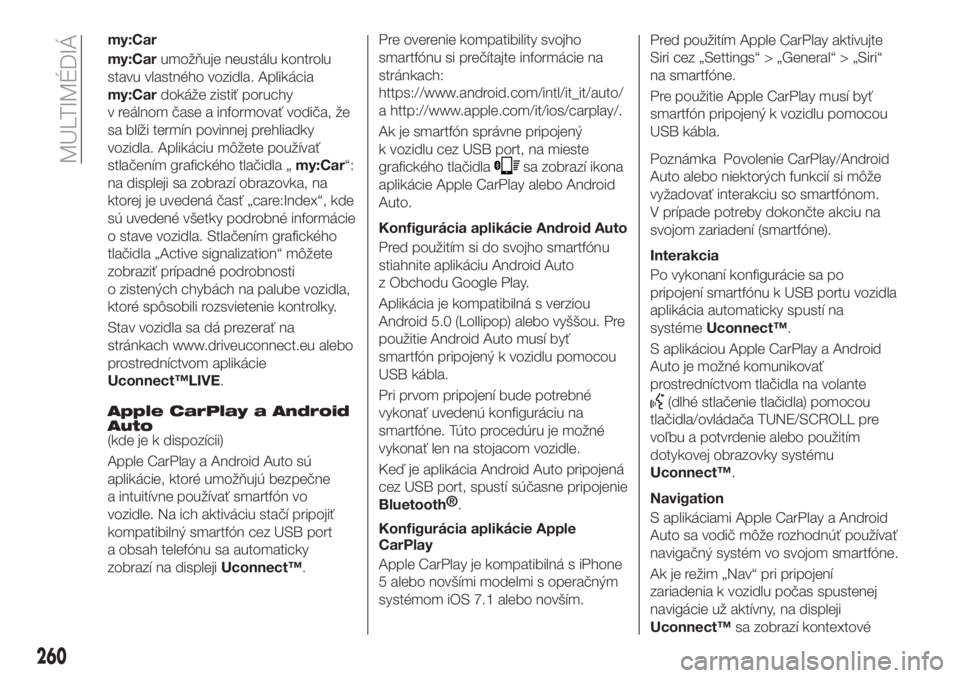
my:Car
my:Carumožňuje neustálu kontrolu
stavu vlastného vozidla. Aplikácia
my:Cardokáže zistiť poruchy
v reálnom čase a informovať vodiča, že
sa blíži termín povinnej prehliadky
vozidla. Aplikáciu môžete používať
stlačením grafického tlačidla „my:Car“:
na displeji sa zobrazí obrazovka, na
ktorej je uvedená časť „care:Index“, kde
sú uvedené všetky podrobné informácie
o stave vozidla. Stlačením grafického
tlačidla „Active signalization“ môžete
zobraziť prípadné podrobnosti
o zistených chybách na palube vozidla,
ktoré spôsobili rozsvietenie kontrolky.
Stav vozidla sa dá prezerať na
stránkach www.driveuconnect.eu alebo
prostredníctvom aplikácie
Uconnect™LIVE.
Apple CarPlay a Android
Auto
(kde je k dispozícii)
Apple CarPlay a Android Auto sú
aplikácie, ktoré umožňujú bezpečne
a intuitívne používať smartfón vo
vozidle. Na ich aktiváciu stačí pripojiť
kompatibilný smartfón cez USB port
a obsah telefónu sa automaticky
zobrazí na displejiUconnect™.Pre overenie kompatibility svojho
smartfónu si prečítajte informácie na
stránkach:
https://www.android.com/intl/it_it/auto/
a http://www.apple.com/it/ios/carplay/.
Ak je smartfón správne pripojený
k vozidlu cez USB port, na mieste
grafického tlačidla
sa zobrazí ikona
aplikácie Apple CarPlay alebo Android
Auto.
Konfigurácia aplikácie Android Auto
Pred použitím si do svojho smartfónu
stiahnite aplikáciu Android Auto
z Obchodu Google Play.
Aplikácia je kompatibilná s verziou
Android 5.0 (Lollipop) alebo vyššou. Pre
použitie Android Auto musí byť
smartfón pripojený k vozidlu pomocou
USB kábla.
Pri prvom pripojení bude potrebné
vykonať uvedenú konfiguráciu na
smartfóne. Túto procedúru je možné
vykonať len na stojacom vozidle.
Keď je aplikácia Android Auto pripojená
cez USB port, spustí súčasne pripojenie
Bluetooth®
.
Konfigurácia aplikácie Apple
CarPlay
Apple CarPlay je kompatibilná s iPhone
5 alebo novšími modelmi s operačným
systémom iOS 7.1 alebo novším.Pred použitím Apple CarPlay aktivujte
Siri cez „Settings“ > „General“ > „Siri“
na smartfóne.
Pre použitie Apple CarPlay musí byť
smartfón pripojený k vozidlu pomocou
USB kábla.
Poznámka Povolenie CarPlay/Android
Auto alebo niektorých funkcií si môže
vyžadovať interakciu so smartfónom.
V prípade potreby dokončte akciu na
svojom zariadení (smartfóne).
Interakcia
Po vykonaní konfigurácie sa po
pripojení smartfónu k USB portu vozidla
aplikácia automaticky spustí na
systémeUconnect™.
S aplikáciou Apple CarPlay a Android
Auto je možné komunikovať
prostredníctvom tlačidla na volante
(dlhé stlačenie tlačidla) pomocou
tlačidla/ovládača TUNE/SCROLL pre
voľbu a potvrdenie alebo použitím
dotykovej obrazovky systému
Uconnect™.
Navigation
S aplikáciami Apple CarPlay a Android
Auto sa vodič môže rozhodnúť používať
navigačný systém vo svojom smartfóne.
Ak je režim „Nav“ pri pripojení
zariadenia k vozidlu počas spustenej
navigácie už aktívny, na displeji
Uconnect™sa zobrazí kontextové
260
MULTIMÉDIÁ
Page 263 of 280
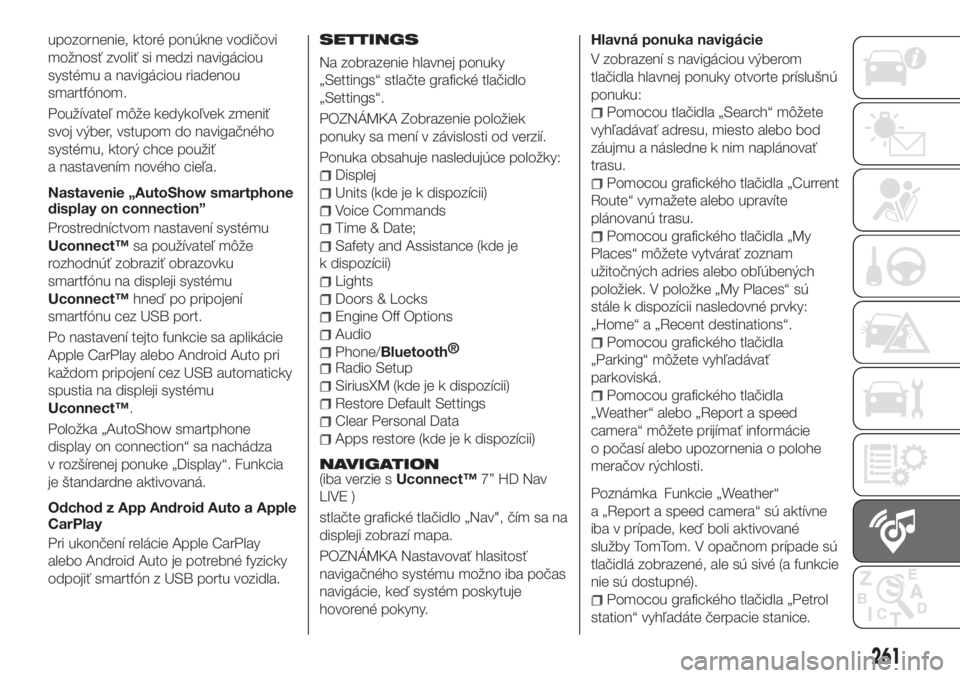
upozornenie, ktoré ponúkne vodičovi
možnosť zvoliť si medzi navigáciou
systému a navigáciou riadenou
smartfónom.
Používateľ môže kedykoľvek zmeniť
svoj výber, vstupom do navigačného
systému, ktorý chce použiť
a nastavením nového cieľa.
Nastavenie „AutoShow smartphone
display on connection”
Prostredníctvom nastavení systému
Uconnect™sa používateľ môže
rozhodnúť zobraziť obrazovku
smartfónu na displeji systému
Uconnect™hneď po pripojení
smartfónu cez USB port.
Po nastavení tejto funkcie sa aplikácie
Apple CarPlay alebo Android Auto pri
každom pripojení cez USB automaticky
spustia na displeji systému
Uconnect™.
Položka „AutoShow smartphone
display on connection“ sa nachádza
v rozšírenej ponuke „Display“. Funkcia
je štandardne aktivovaná.
Odchod z App Android Auto a Apple
CarPlay
Pri ukončení relácie Apple CarPlay
alebo Android Auto je potrebné fyzicky
odpojiť smartfón z USB portu vozidla.SETTINGS
Na zobrazenie hlavnej ponuky
„Settings“ stlačte grafické tlačidlo
„Settings“.
POZNÁMKA Zobrazenie položiek
ponuky sa mení v závislosti od verzií.
Ponuka obsahuje nasledujúce položky:
Displej
Units (kde je k dispozícii)
Voice Commands
Time & Date;
Safety and Assistance (kde je
k dispozícii)
Lights
Doors & Locks
Engine Off Options
Audio
Phone/Bluetooth®
Radio Setup
SiriusXM (kde je k dispozícii)
Restore Default Settings
Clear Personal Data
Apps restore (kde je k dispozícii)
NAVIGATION(iba verzie sUconnect™7” HD Nav
LIVE )
stlačte grafické tlačidlo „Nav", čím sa na
displeji zobrazí mapa.
POZNÁMKA Nastavovať hlasitosť
navigačného systému možno iba počas
navigácie, keď systém poskytuje
hovorené pokyny.Hlavná ponuka navigácie
V zobrazení s navigáciou výberom
tlačidla hlavnej ponuky otvorte príslušnú
ponuku:
Pomocou tlačidla „Search“ môžete
vyhľadávať adresu, miesto alebo bod
záujmu a následne k nim naplánovať
trasu.
Pomocou grafického tlačidla „Current
Route“ vymažete alebo upravíte
plánovanú trasu.
Pomocou grafického tlačidla „My
Places“ môžete vytvárať zoznam
užitočných adries alebo obľúbených
položiek. V položke „My Places“ sú
stále k dispozícii nasledovné prvky:
„Home“ a „Recent destinations“.
Pomocou grafického tlačidla
„Parking“ môžete vyhľadávať
parkoviská.
Pomocou grafického tlačidla
„Weather“ alebo „Report a speed
camera“ môžete prijímať informácie
o počasí alebo upozornenia o polohe
meračov rýchlosti.
Poznámka Funkcie „Weather“
a „Report a speed camera“ sú aktívne
iba v prípade, keď boli aktivované
služby TomTom. V opačnom prípade sú
tlačidlá zobrazené, ale sú sivé (a funkcie
nie sú dostupné).
Pomocou grafického tlačidla „Petrol
station“ vyhľadáte čerpacie stanice.
261